修復 Windows 10 更新錯誤 0x800705b4
已發表: 2019-01-31
在嘗試更新 Windows 10 時,您可能會遇到錯誤 0x800705b4,該錯誤會阻止您更新 Windows。 眾所周知,Windows 更新很重要,因為它可以修補漏洞並使您的 PC 更安全地免受外部攻擊。 按 Windows 鍵 + I 打開設置,然後單擊更新和安全圖標,然後在 Windows 更新下,您將看到以下錯誤:
安裝更新時出現一些問題,但我們稍後會重試。 如果您一直看到此內容並想搜索網絡或聯繫支持人員以獲取信息,這可能會有所幫助:(0x800705b4)

此錯誤消息沒有特別的原因,但它可能是由損壞或過時的系統文件、不正確的 Windows 更新配置、損壞的 SoftwareDistribution 文件夾、過時的驅動程序等引起的。無論如何,不要浪費任何時間,讓我們看看如何修復 Windows 10 更新在下面列出的教程的幫助下出現錯誤 0x800705b4。
內容
- 修復 Windows 10 更新錯誤 0x800705b4
- 方法 1:運行 Windows 更新疑難解答
- 方法 2:重命名 SoftwareDistribution 文件夾
- 方法 3:重新啟動 Windows 更新服務
- 方法 4:更改 Windows 更新設置
- 方法五:運行.BAT文件重新註冊DLL文件
- 方法 6:暫時禁用防病毒和防火牆
- 方法 7:運行 SFC 和 DISM
- 方法8:修復安裝Windows 10
修復 Windows 10 更新錯誤 0x800705b4
確保創建一個還原點以防萬一出現問題。
方法 1:運行 Windows 更新疑難解答
1. 按 Windows 鍵 + I 打開設置,然後單擊更新和安全。
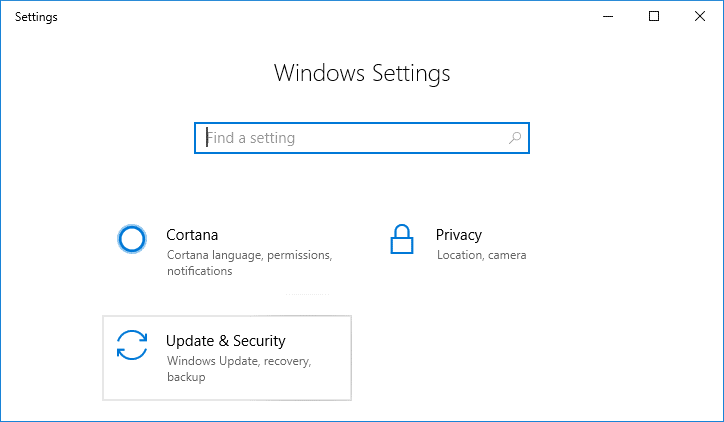
2. 從左側菜單中,確保選擇疑難解答。
3. 現在在啟動和運行部分下,單擊Windows 更新。
4. 單擊它後,單擊 Windows Update 下的“運行疑難解答”。
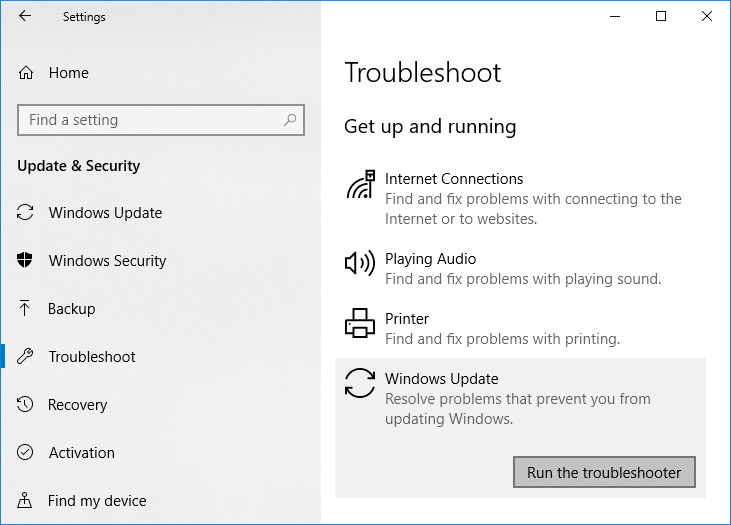
5. 按照屏幕上的說明運行疑難解答程序,看看您是否能夠修復 Windows 10 更新錯誤 0x800705b4。
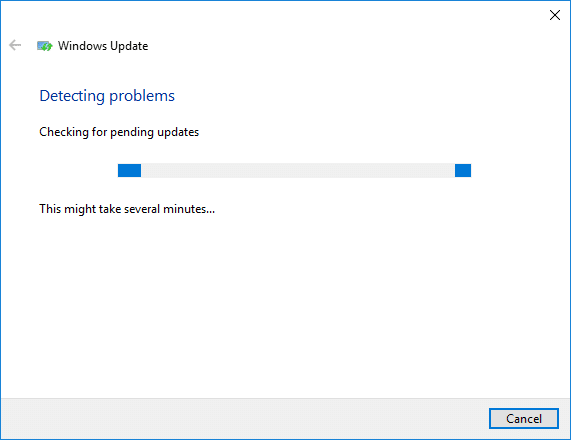
方法 2:重命名 SoftwareDistribution 文件夾
1. 打開命令提示符。 用戶可以通過搜索“cmd”然後按 Enter 來執行此步驟。

2. 現在鍵入以下命令以停止 Windows 更新服務,然後在每個命令後按 Enter:
淨停止 wuauserv
淨停止 cryptSvc
淨停止位
淨停止 msiserver
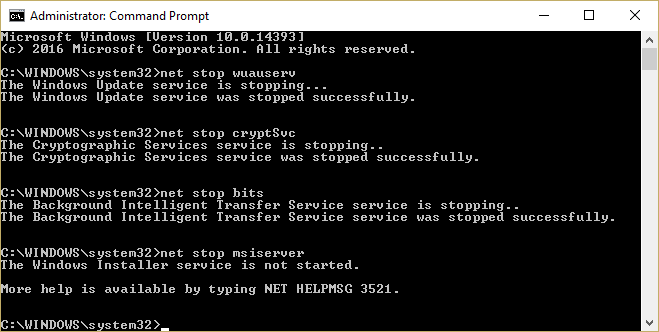
3. 接下來,鍵入以下命令以重命名 SoftwareDistribution 文件夾,然後按 Enter:
ren C:\Windows\SoftwareDistribution SoftwareDistribution.old
任 C:\Windows\System32\catroot2 catroot2.old
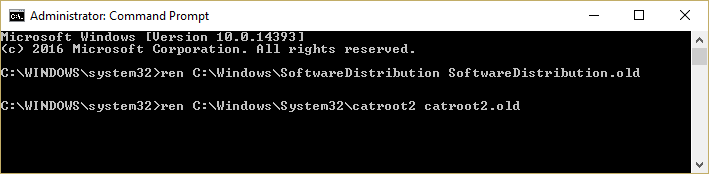
4. 最後,鍵入以下命令以啟動 Windows 更新服務並在每個命令後按 Enter:
淨啟動 wuauserv
網絡啟動 cryptSvc
網絡起始位
網絡啟動 msiserver
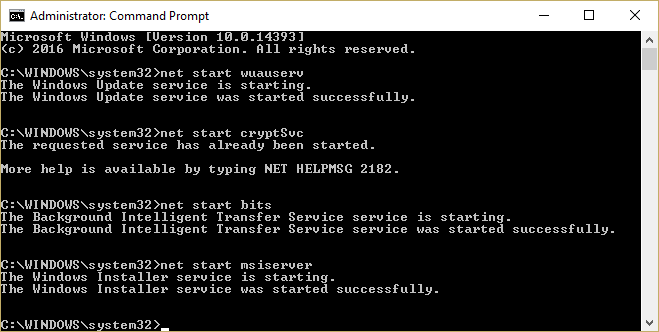
5. 重新啟動您的 PC 以保存更改並檢查您是否可以修復 Windows 10 更新錯誤 0x800705b4。
方法 3:重新啟動 Windows 更新服務
1. 按 Windows 鍵 + R 然後鍵入services.msc並按 Enter。
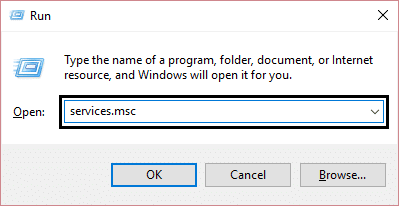
2. 在此列表中找到 Windows Update 服務(按 W 可輕鬆找到該服務)。
3. 現在右鍵單擊Windows 更新服務並選擇重新啟動。
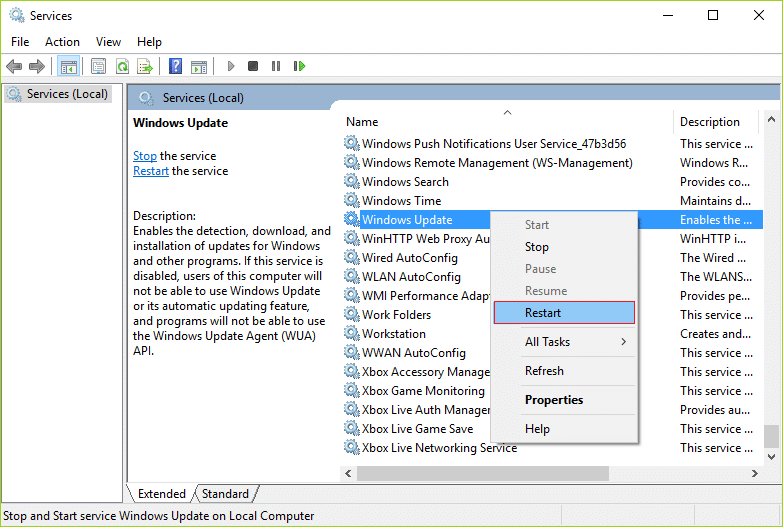
嘗試再次執行 Windows 更新,看看您是否能夠修復 Windows 10 更新錯誤 0x800705b4。
方法 4:更改 Windows 更新設置
- 按 Windows 鍵 + I 打開設置,然後單擊更新和安全。
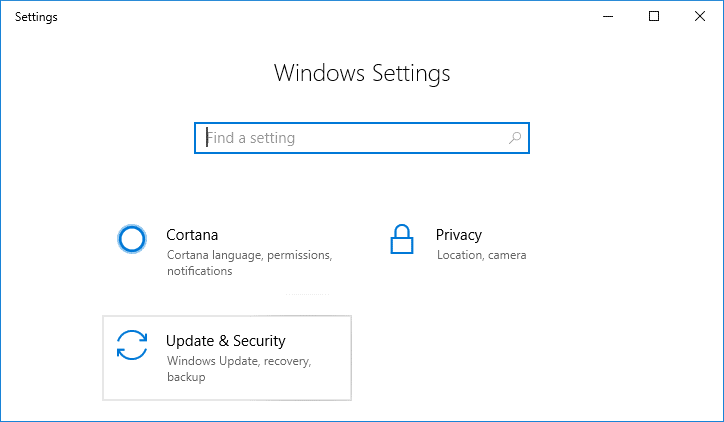
2. 從左側菜單中,選擇Windows 更新。
3. 現在在右側窗格中的更新設置下單擊高級選項。
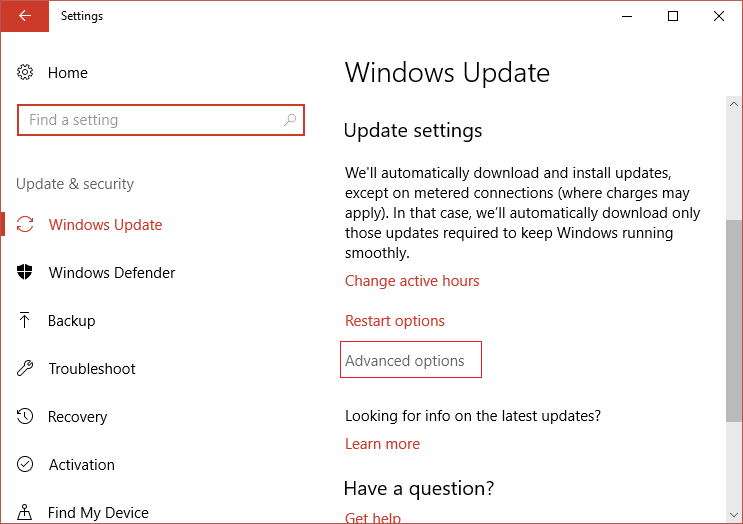
4.取消選中“在我更新 Windows 時為我提供其他 Microsoft 產品的更新”選項。
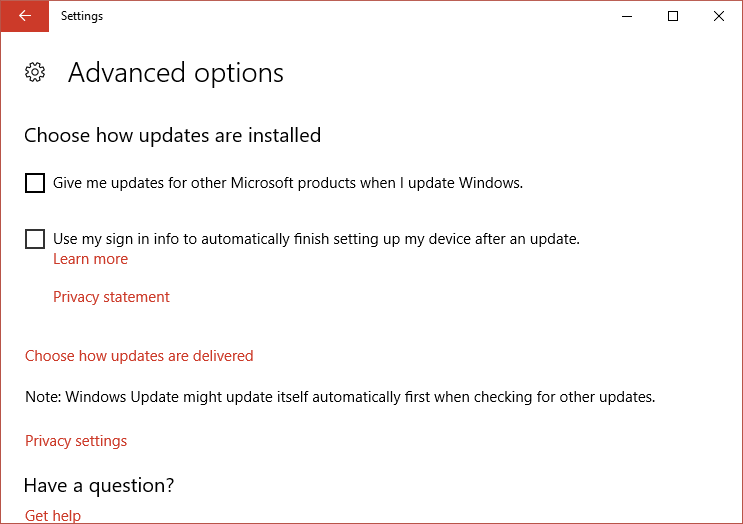
5. 重新啟動您的 Windows 並再次檢查更新。
6. 您可能需要多次運行 Windows Update 才能成功完成更新過程。
7. 現在,一旦您收到“您的設備是最新的”消息,再次返回設置,然後單擊高級選項並選中“在我更新 Windows 時為其他 Microsoft 產品提供更新”。
8. 再次檢查 Windows 更新,您可能能夠修復 Windows 10 更新錯誤 0x800705b4。
方法五:運行.BAT文件重新註冊DLL文件
1.打開記事本文件,然後按原樣複製並粘貼以下代碼:
淨停止 cryptsvc 淨停止 wuauserv 任 %windir%\system32\catroot2 catroot2.old 任 %windir%\SoftwareDistribution SoftwareDistribution.old regsvr32 comcat.dll /s Regsvr32 Msxml.dll /s Regsvr32 Msxml2.dll /s proxycfg -u Regsvr32 Msxml3.dll /s regsvr32 shdoc401.dll /s regsvr32 cdm.dll /s regsvr32 softpub.dll /s regsvr32 wintrust.dll /s regsvr32 initpki.dll /s regsvr32 dssenh.dll /s regsvr32 rsaenh.dll /s regsvr32 gpkcsp.dll /s regsvr32 sccbase.dll /s regsvr32 slbcsp.dll /s regsvr32 mssip32.dll /s regsvr32 cryptdlg.dll /s regsvr32 wucltui.dll /s regsvr32 shdoc401.dll /i /s regsvr32 dssenh.dll /s regsvr32 rsaenh.dll /s regsvr32 gpkcsp.dll /s regsvr32 sccbase.dll /s regsvr32 slbcsp.dll /s regsvr32 asctrls.ocx /s regsvr32 wintrust.dll /s regsvr32 initpki.dll /s regsvr32 softpub.dll /s regsvr32 oleaut32.dll /s regsvr32 shdocvw.dll /I /s regsvr32 shdocvw.dll /s regsvr32 browseui.dll /s regsvr32 browseui.dll /I /s regsvr32 msrating.dll /s regsvr32 mlang.dll /s regsvr32 hlink.dll /s regsvr32 mshtmled.dll /s regsvr32 urlmon.dll /s regsvr32 plugin.ocx /s regsvr32 sendmail.dll /s regsvr32 scrobj.dll /s regsvr32 mmefxe.ocx /s regsvr32 corpol.dll /s regsvr32 jscript.dll /s regsvr32 msxml.dll /s regsvr32 imgutil.dll /s regsvr32 thumbvw.dll /s regsvr32 cryptext.dll /s regsvr32 rsabase.dll /s regsvr32 inseng.dll /s regsvr32 iesetup.dll /i /s regsvr32 cryptdlg.dll /s regsvr32 actxprxy.dll /s regsvr32 dispex.dll /s regsvr32 occache.dll /s regsvr32 occache.dll /i /s regsvr32 iepeers.dll /s regsvr32 urlmon.dll /i /s regsvr32 cdfview.dll /s regsvr32 webcheck.dll /s regsvr32 mobsync.dll /s regsvr32 pngfilt.dll /s regsvr32 licmgr10.dll /s regsvr32 icmfilter.dll /s regsvr32 hhctrl.ocx /s regsvr32 inetcfg.dll /s regsvr32 tdc.ocx /s regsvr32 MSR2C.DLL /s regsvr32 msident.dll /s regsvr32 msieftp.dll /s regsvr32 xmsconf.ocx /s regsvr32 ils.dll /s regsvr32 msoeacct.dll /s regsvr32 inetcomm.dll /s regsvr32 msdxm.ocx /s regsvr32 dxmasf.dll /s regsvr32 l3codecx.ax /s regsvr32 acelpdec.ax /s regsvr32 mpg4ds32.ax /s regsvr32 voxmsdec.ax /s regsvr32 danim.dll /s regsvr32 Daxctle.ocx /s regsvr32 lmrt.dll /s regsvr32 datime.dll /s regsvr32 dxtrans.dll /s regsvr32 dxtmsft.dll /s regsvr32 WEBPOST.DLL /s regsvr32 WPWIZDLL.DLL /s regsvr32 POSTWPP.DLL /s regsvr32 CRSWPP.DLL /s regsvr32 FTPWPP.DLL /s regsvr32 FPWPP.DLL /s regsvr32 WUAPI.DLL /s regsvr32 wups2.dll /S regsvr32 WUAUENG.DLL /s regsvr32 ATL.DLL /s regsvr32 WUCLTUI.DLL /s regsvr32 WUPS.DLL /s regsvr32 WUWEB.DLL /s regsvr32 wshom.ocx /s regsvr32 wshext.dll /s regsvr32 vbscript.dll /s regsvr32 scrrun.dll mstinit.exe /setup /s regsvr32 msnsspc.dll /SspcCreateSspiReg /s regsvr32 msapsspc.dll /SspcCreateSspiReg /s proxycfg –d sc sdset wuauserv D:(A;;CCLCSWRPWPDTLOCRRC;;;SY)(A;;CCDCLCSWRPWPDTLOCRSDRCWDWO;;;BA)(A;;CCLCSWLOCRRC;; ;AU)(A;;CCLCSWRPWPDTLOCRRC;;;PU) regsvr32 mshtml.dll /s 網絡啟動 cryptsvc 淨啟動 wuauserv
2. 現在單擊文件,然後選擇另存為。

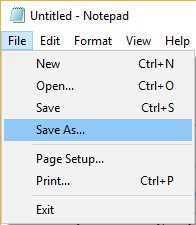
3. 從保存類型下拉列表中選擇“所有文件”並導航到您要保存文件的位置。
4. 將文件命名為fix_update.bat (.bat 擴展名非常重要),然後單擊保存。
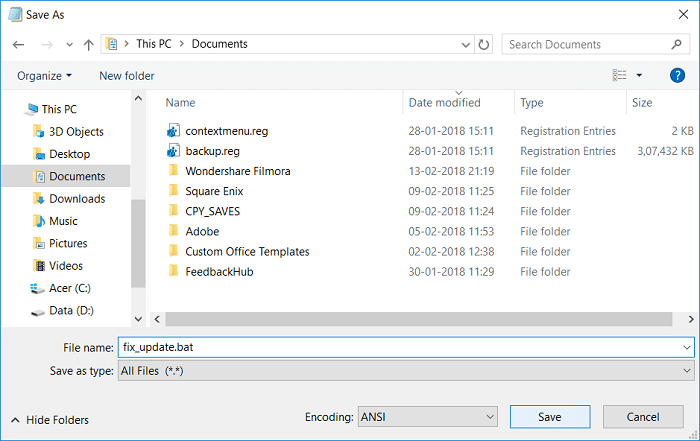
5. 右鍵單擊fix_update.bat文件並選擇以管理員身份運行。
6. 這將恢復並註冊修復Windows 10 更新錯誤 0x800705b4 的 DLL 文件。
方法 6:暫時禁用防病毒和防火牆
有時防病毒程序可能會導致錯誤,為了驗證這裡不是這種情況,您需要在有限的時間內禁用您的防病毒軟件,以便您可以檢查當防病毒軟件關閉時錯誤是否仍然出現。
1. 右鍵單擊系統托盤中的防病毒程序圖標並選擇禁用。
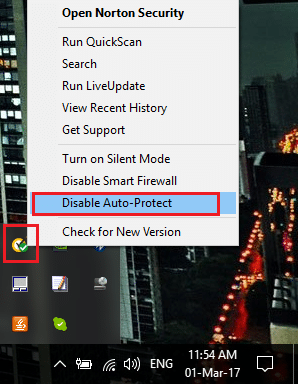
2. 接下來,選擇防病毒軟件將保持禁用的時間範圍。
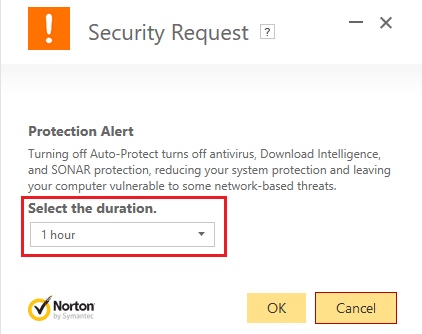
注意:選擇盡可能短的時間,例如 15 分鐘或 30 分鐘。
3. 完成後,再次嘗試連接以打開 Google Chrome 並檢查錯誤是否解決。
4. 從開始菜單搜索欄搜索控制面板,點擊打開控制面板。
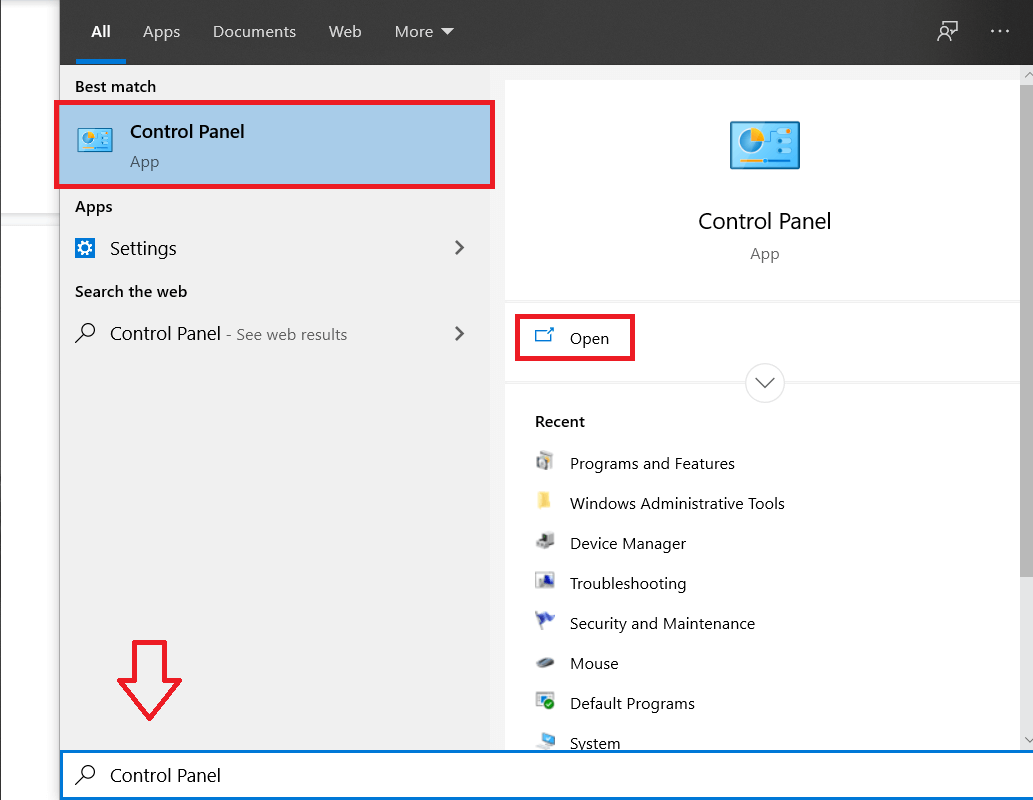
5. 接下來,單擊系統和安全,然後單擊Windows 防火牆。
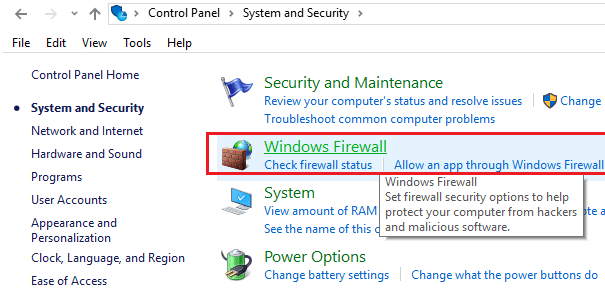
6. 現在從左側窗格中單擊打開或關閉 Windows 防火牆。
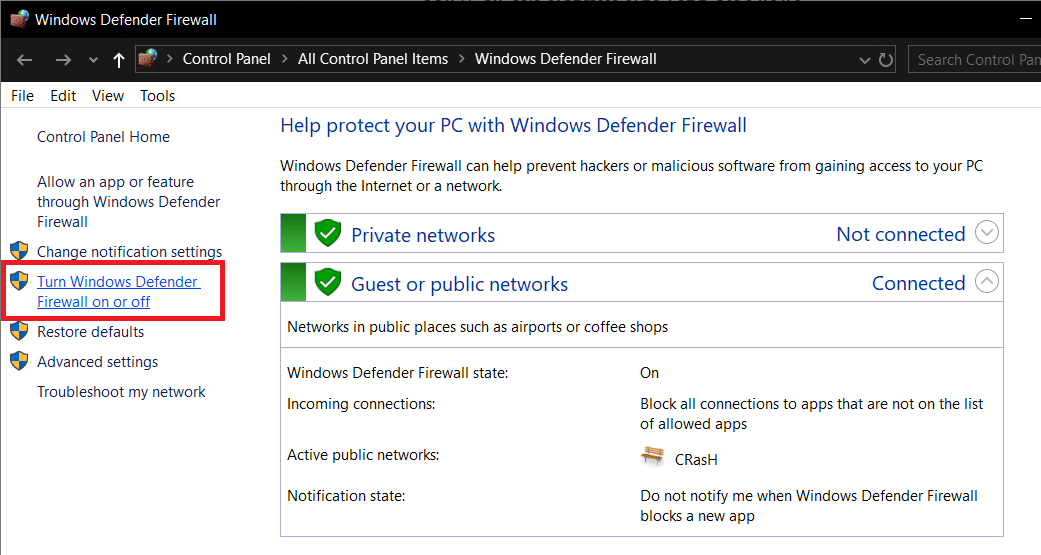
7.選擇關閉 Windows 防火牆並重新啟動您的 PC。
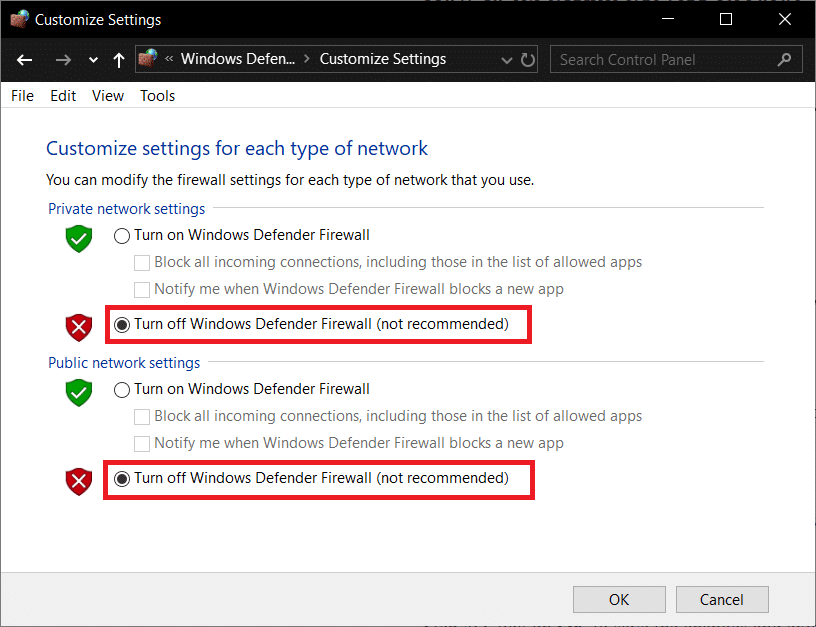
再次嘗試打開 Google Chrome 並訪問之前顯示錯誤的網頁。 如果上述方法不起作用,請按照相同的步驟重新打開您的防火牆。
方法 7:運行 SFC 和 DISM
1. 打開命令提示符。 用戶可以通過搜索“cmd”然後按 Enter 來執行此步驟。

2.現在在cmd中輸入以下內容並回車:
證監會 /scannow 證監會 /scannow /offbootdir=c:\ /offwindir=c:\windows
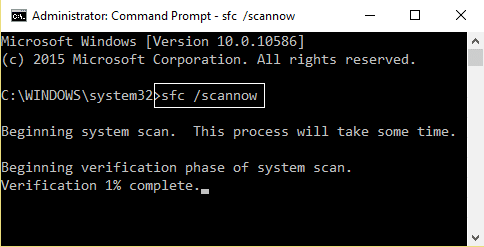
3.等待上述過程完成,完成後,重新啟動PC。
4. 打開命令提示符並通過搜索“cmd”執行此步驟,然後按 Enter。
5. 現在在 cmd 中鍵入以下內容並在每個之後按回車鍵:
Dism /在線 /Cleanup-Image /CheckHealth Dism /在線 /Cleanup-Image /ScanHealth Dism /在線 /Cleanup-Image /RestoreHealth
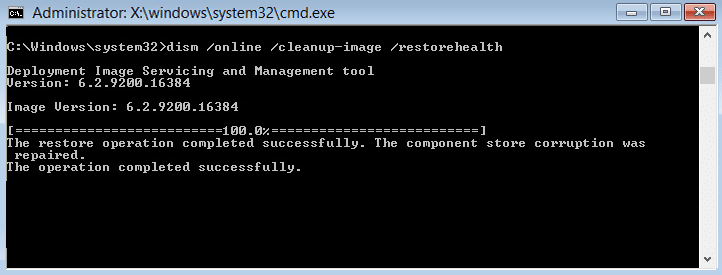
6. 讓 DISM 命令運行並等待它完成。
7. 如果上述命令不起作用,請嘗試以下操作:
Dism /Image:C:\offline /Cleanup-Image /RestoreHealth /Source:c:\test\mount\windows Dism /Online /Cleanup-Image /RestoreHealth /Source:c:\test\mount\windows /LimitAccess
注意:將 C:\RepairSource\Windows 替換為您的修復源(Windows 安裝或恢復光盤)。
8. 重新啟動您的 PC 以保存更改。
如果您仍然無法修復 Windows 更新錯誤 0x800705b4,那麼您需要找到 Windows 無法下載的更新,然後前往 Microsoft(更新目錄)網站並手動下載更新。 然後確保安裝上述更新並重新啟動您的 PC 以保存更改。
方法8:修復安裝Windows 10
這種方法是最後的手段,因為如果沒有任何效果,那麼這種方法肯定會修復您 PC 的所有問題。 修復安裝使用就地升級來修復系統問題,而不會刪除系統上存在的用戶數據。 因此,請按照本文查看如何輕鬆修復安裝 Windows 10。
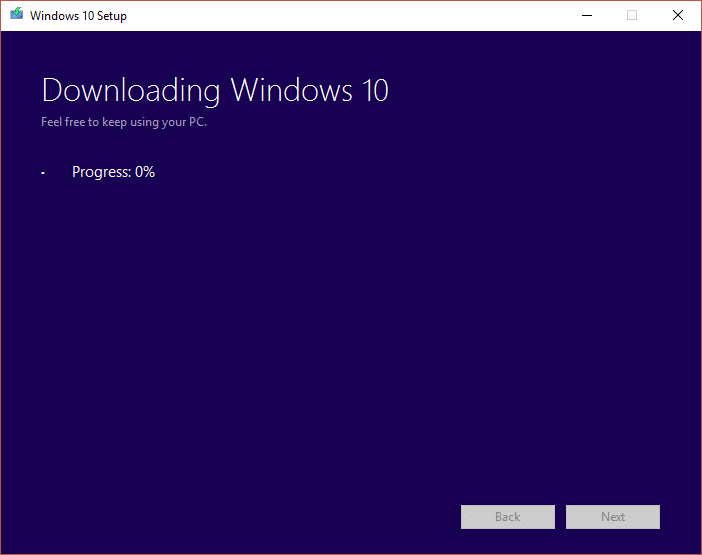
受到推崇的:
- 修復 Ntoskrnl.exe BSOD 藍屏錯誤
- 在 Windows 10 中將筆記本電腦屏幕一分為二
- 修復 Widevine 內容解密模塊錯誤
- 修復 WiFi 網絡未在 Windows 10 上顯示
就是這樣,您已成功修復 Windows 10 更新錯誤 0x800705b4 ,但如果您對這篇文章仍有任何疑問,請隨時在評論部分詢問。
